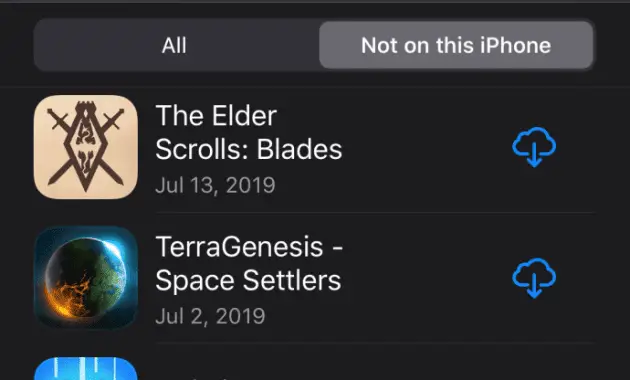Menghapus aplikasi di iPhone adalah berjalan-jalan di taman. Tekan dengan lembut pada aplikasi yang perlu Anda buang. Semua aplikasi mulai goyah, ketuk simbol “x” dan aplikasi yang tidak diinginkan tidak ada lagi.
Bagaimanapun, apakah ada metode untuk memantau semua aplikasi yang Anda hapus?
Bahkan, ada, dan itu sangat sederhana untuk dilakukan. Area terlampir akan memberi tahu Anda cara terbaik untuk meninjau aplikasi yang dihapus dan juga memulihkannya jika Anda membutuhkannya. Untuk tidak berlama-lama lagi, kita harus mengambil langkah.
Cek: Cara Sinkronkan Pesan dari iPhone ke Mac
Saat Anda menekan simbol “x” dan mengonfirmasi dengan mengetuk Hapus, aplikasi beserta informasinya tidak ada lagi. Namun, tidak banyak waktu berlalu. Ingatlah bahwa semua aplikasi Anda (dihapus atau diinstal) tinggal di dalam App Store. Anda tinggal beberapa langkah lagi untuk mencapainya di beberapa titik acak.
Kirim toko aplikasi, ketuk simbol profil Anda di sudut kanan atas dan pilih Dibeli.
Jika Anda memilih tab “Semua”, Anda akan dapat melihat sendiri setiap aplikasi. Yang Anda masukkan memiliki tombol Buka di sebelah kanan dan yang Anda hapus memiliki simbol awan kecil.
Untuk hanya melihat aplikasi yang dihapus, ketuk tab “Tidak di iPhone ini” dalam kondisi yang sama. Ini mencatat semua aplikasi yang telah Anda hapus kapan saja di registri Anda.
Petunjuk langkah demi langkah untuk memulihkan aplikasi
Mau tidak mau, Anda mungkin menemukan bahwa Anda harus kembali ke bagian dari aplikasi yang telah Anda hapus. Jelas, ada beberapa cara untuk mengatur ulang aplikasi di iPhone, dan masing-masing sederhana.
toko aplikasi
Anda pasti tahu cara membuka tab “Tidak di iPhone ini”, jadi ada alasan kuat untuk mengulang media. Saat Anda masuk ke tab, baca dengan cermat ringkasan aplikasi yang dihapus dan ketuk simbol cloud untuk menginstalnya kembali. Anda harus memasukkan frasa sandi ID Apple untuk menegaskan dan mengunduh aplikasi.
Lingkaran biru kecil menunjukkan status unduhan. Setelah selesai, Anda akan melihat tombol Buka di dekat aplikasi. Sesuatu yang luar biasa dari komponen ini adalah Anda tidak perlu membayar dua kali untuk aplikasi yang Anda beli. Menyetel ulang aplikasi sudah cukup.
pencarian nama
Mungkin lebih cepat untuk mengetikkan nama aplikasi ke bilah pencarian App Store dan menemukan aplikasi dengan cara ini. Toko, tentu saja, mencatat pembelian Anda, dan siklusnya sangat mirip dengan yang ditunjukkan di atas. Buat keributan di sekitar simbol kota di bagian bawah App Store, ketikkan namanya, dan pilih aplikasi dari hasil.
Bisakah Anda melakukannya kapan-kapan melalui iTunes?
Sayangnya, Anda tidak bisa. Untuk alasan yang tidak diketahui, Apple memilih untuk menghapus tab/simbol aplikasi dari iTunes 12.7 dan seterusnya. Namun, jika Anda belum memperbarui iTunes selama beberapa waktu, Anda mungkin masih memiliki opsi untuk mengatur ulang aplikasi. Di penghujung hari, klik iPhone Anda, pilih Aplikasi dan klik Instal di dekat yang ingin Anda gunakan lagi.
Selain itu, Anda dapat menggunakan fitur Pulihkan dari Cadangan di iTunes versi apa pun. Namun, ini bisa berlebihan hanya untuk mendapatkan beberapa aplikasi. Anda benar-benar ingin memastikan bahwa Anda memperbarui iPhone secepat mungkin dan andal, ada kemungkinan kehilangan sebagian informasi Anda. Akibatnya, sangat ideal untuk mematuhi strategi yang dijelaskan baru-baru ini.
Aplikasi yang hilang
Anda mungkin melihat bahwa sebagian dari aplikasi Anda hilang secara misterius meskipun Anda belum menghapusnya. Bagaimanapun, ada alasan kuat yang harus ditekankan: aplikasi ini belum lama hilang. Dimulai dengan iOS 11.0, Apple memperkenalkan fitur Unduh Aplikasi yang Tidak Digunakan yang menghapus aplikasi yang tidak Anda gunakan.
Semua aplikasi yang diunduh dapat diinstal ulang melalui App Store. Jika Anda membenci fitur terjadwal ini, mudah untuk mematikannya. Buka Pengaturan, gulir ke bawah dan pilih iTunes & App Store, jelajahi Unduh Aplikasi yang Tidak Digunakan dan ketuk tombol untuk mematikannya.
Tip: Gunakan Pencarian Spotlight untuk menemukan aplikasi yang hilang atau terhapus. Ketik nama aplikasi dan pilih simbol App Store jika aplikasi telah diunduh atau diunduh.
 MIUIArena Tutorial Seputar Android Xiaomi MIUI
MIUIArena Tutorial Seputar Android Xiaomi MIUI